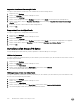Administrator Guide
a. Entrez un nom de cluster dans le champ Nom.
b. Cliquez sur Parcourir à côté du champ Fichier de licence. La boîte de dialogue Sélectionner un chier de licence Cache
uide s’ache.
c. Accédez à l’emplacement du chier de licence, sélectionnez le chier et cliquez sur Enregistrer.
d. Vériez que le chier de licence et le chemin achés sont corrects, puis cliquez sur Suivant. La page Sélectionner des
périphériques
s’ache.
8. Par défaut, tous les périphériques de cache disponibles sont sélectionnés. Décochez la case en regard des périphériques de
cache non voulus, ou bien cliquez sur Désélectionner tout et sélectionnez les périphériques de cache à inclure. (Cliquez sur
Sélectionner tout pour utiliser à nouveau tous les périphériques de cache disponibles.)
• Pour utiliser la mise en cache à écriture diérée, au moins deux périphériques de cache doivent être présents dans le cluster
et installés sur des serveurs distincts.
• Pour utiliser la mise en cache à écriture immédiate, au moins un périphérique de cache doit être présent dans le cluster.
PRÉCAUTION : Toutes les données stockées sur les disques SSD PCIe sont perdues lorsque vous sélectionnez ces
disques en tant que périphériques de cache.
9. Cliquez sur Suivant. La boîte de dialogue Sélectionner des Storage Centers s’ache.
10. Sélectionnez le ou les Storage Centers à inclure dans le cluster Cache uide et cliquez sur Terminer.
REMARQUE : Vous devez disposer des références Administrateur pour le Storage Center pour pouvoir l’ajouter à un
cluster Cache uide.
11. Ajoutez un volume au cluster.
12. Cliquez sur Terminer.
Lien connexe
Ajout d’un volume à un cluster Cache uide
Administration d'un Storage Center
Suppression d’un cluster Cache uide
Utilisez Storage Manager pour supprimer complètement un cluster Cache uide que vous ne souhaitez plus gérer. Cela supprime
l’intégralité de la conguration du cluster, de sorte que les diérentes ressources du cluster sont libérées pour d’autres tâches.
1. Supprimez le volume adressé au cluster.
2. Supprimez le cluster.
a. Cliquez sur la vue Stockage.
b. Dans le volet Stockage, développez Clusters Cache uide, si nécessaire, puis sélectionnez le cluster Cache uide.
c. Dans l’onglet Synthèse, cliquez sur Supprimer. La boîte de dialogue Supprimer le cluster Cache uide s’ache.
d. Cliquez sur OK.
Lien connexe
Suppression d’un serveur de cache d’un cluster Cache uide
Suppression d’un cluster Cache uide
Utilisez Storage Manager pour supprimer un cluster Cache uide en vue de le gérer avec un autre Data Collector (Collecteur de
données). Cela déconnecte le cluster du Data Collector (Collecteur de données) actuel tout en conservant le cluster intact, an qu’il
puisse être ajouté à un autre Data Collector (Collecteur de données).
1. Cliquez sur la vue Stockage.
2. Dans le volet Stockage, développez Clusters Cache uide, si nécessaire, puis sélectionnez le cluster Cache uide.
3. Dans l’onglet Synthèse, cliquez sur Supprimer. La boîte de dialogue Supprimer le cluster Cache uide s’ache.
4. Cliquez sur OK.
Administration d’un cluster Dell Fluid Cache pour SAN
229